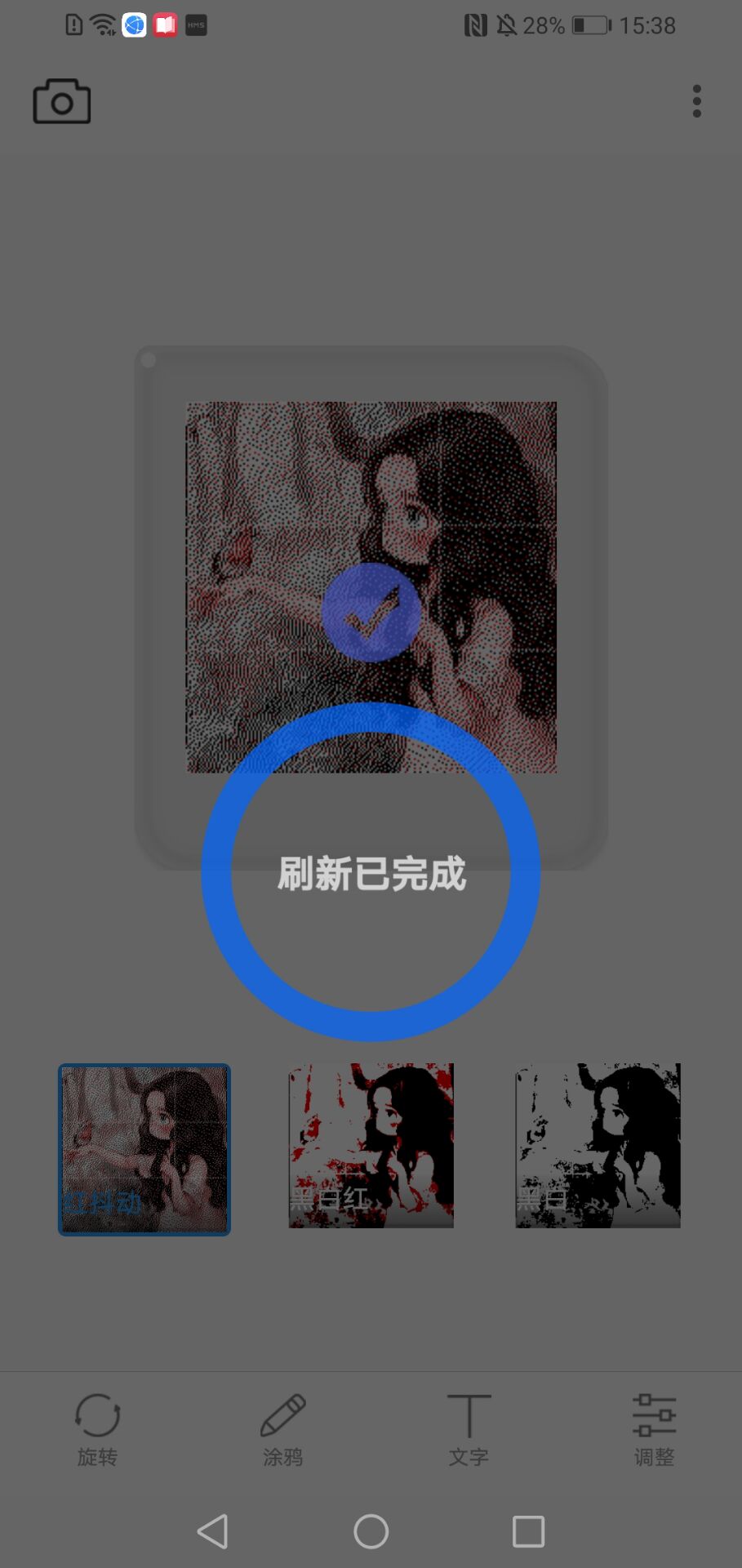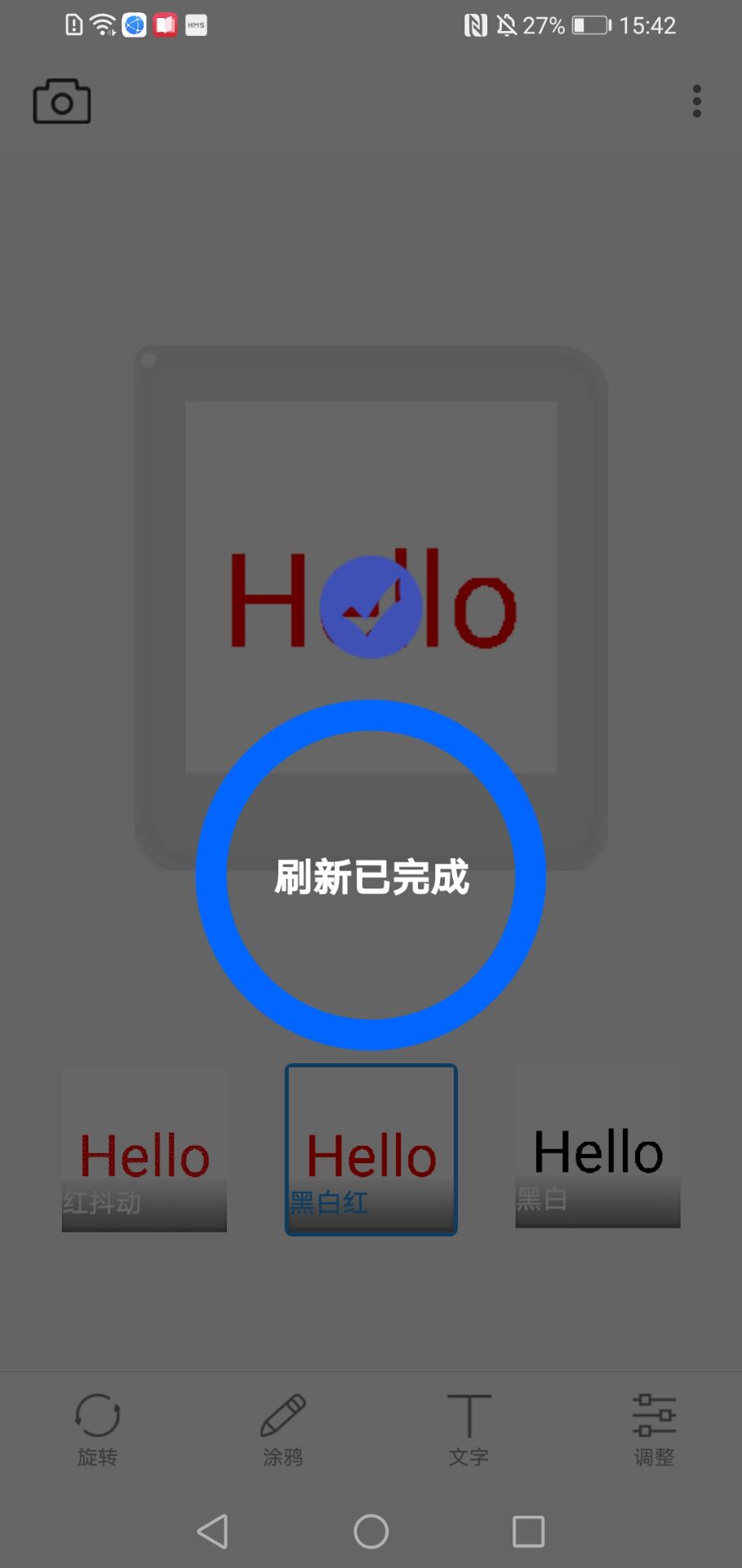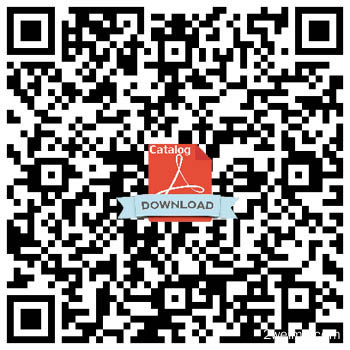此款1.54寸无源显示挂件外壳精巧
屏幕采用1.54寸黑白红三色或者黑白双色的电子纸显示屏
无需安装电池,小巧轻便。
通过手机APP(支持安卓系统,不支持iOS系统)
轻松实现图片及文字的任意更改,图片及文字永久保存不褪色。
|
|
APP安装
AnyTag App (Andriod)
请点击上方链接进行下载
NFC 芯片通常在手机的什么位置?
1. 在手机背面顶部的位置。
2. 在手机背面摄像头周边位置 。
3. 在手机背面中间位置。
目前有哪些手机支持NFC功能?
1. 华为Mate系列、P系列,近3年中、高端机型。
2. 三星、小米、Sony近3年的中、高端机型。
更多支持NFC的手机...
手机操作
下面以安卓手机操作举例,介绍如何通过APP对显示内容进行更新。
1. 点击APP图标,如下图所示:
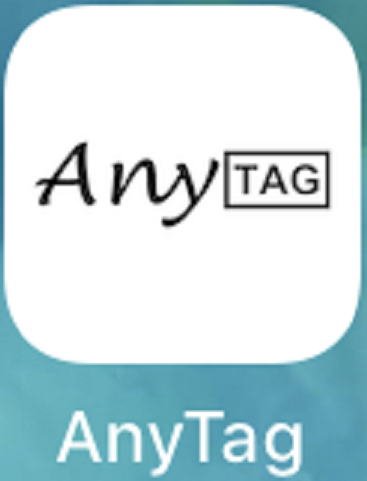
2. 激活APP(熟悉手机NFC位置),把产品放到手机NFC相应的位置或出现配对成功,如下图所示:
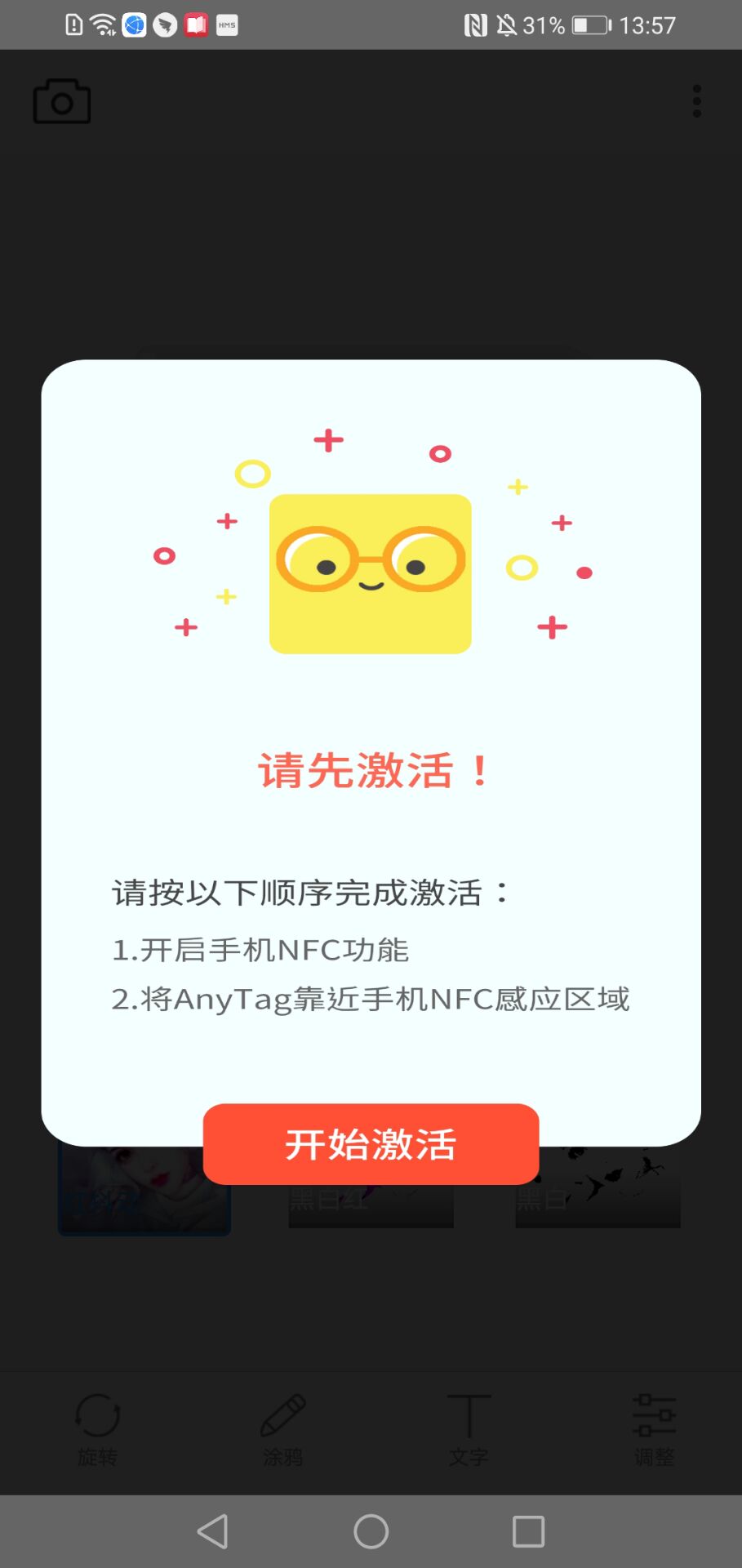
3. 激活后进入APP主界面,如下图所示:
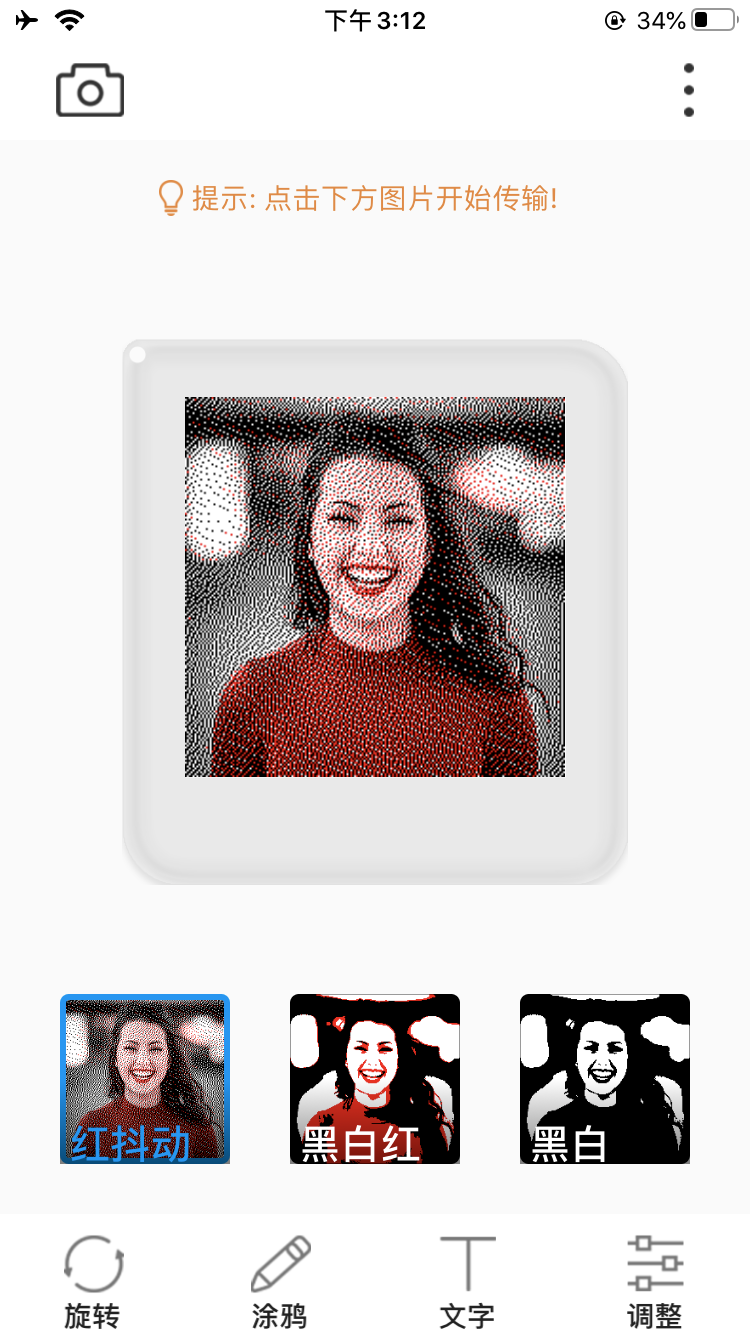
4. 图片编辑及发送
4.1 点击左上角的拍照图标,进入并选择好图片,进入图片裁剪界面,如下图。

4.2 图片裁剪OK后,点击【选择】,进入到修改后的主界面,
该界面同时可以对图片进行【算法选择】【旋转】【涂鸦】【文字】【调整】等操作,如下图所示:
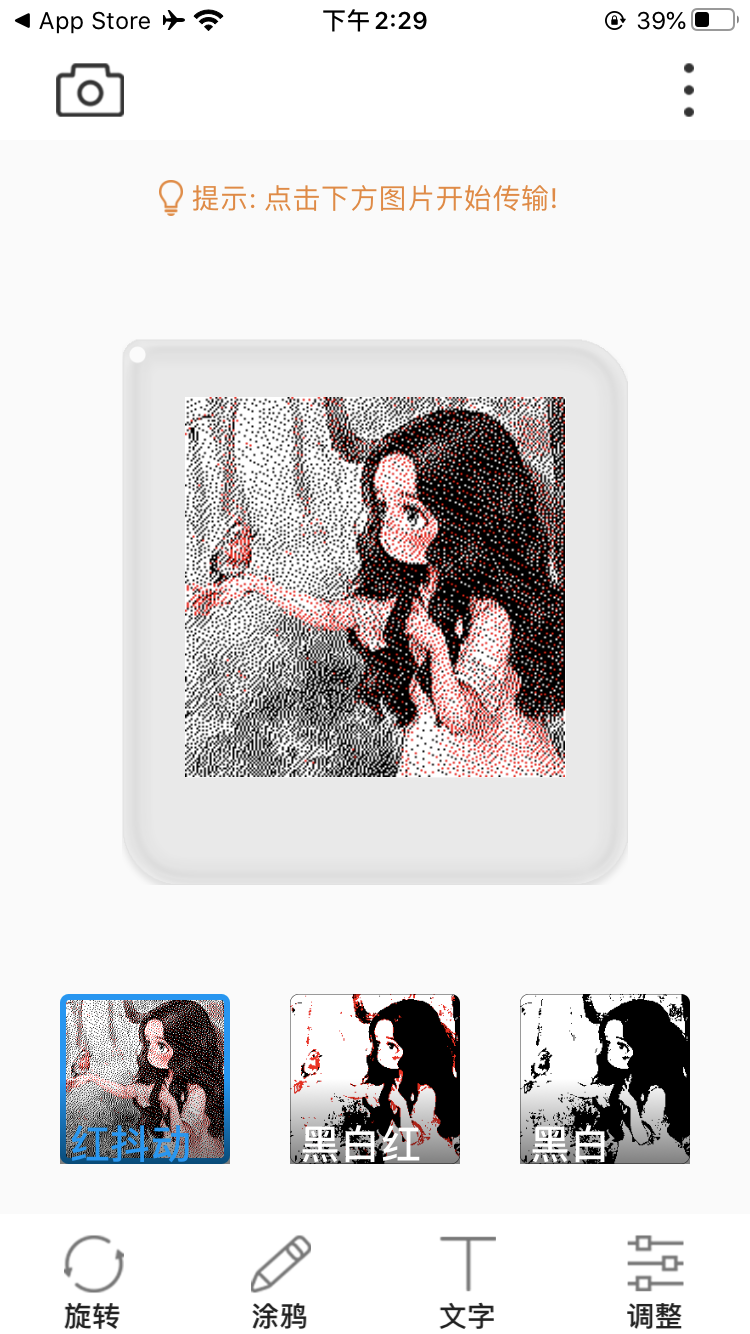
4.3 图片编辑OK后,把产品放在NFC对应的位置(一般NFC在手机背面顶部位置),
此时点击图片,图片即开始加载发送,直至整个过程完成
(该过程中,产品的指示灯状态是红灯亮---红灯闪---蓝灯亮,蓝灯亮表示过程完成),
如下图所示:
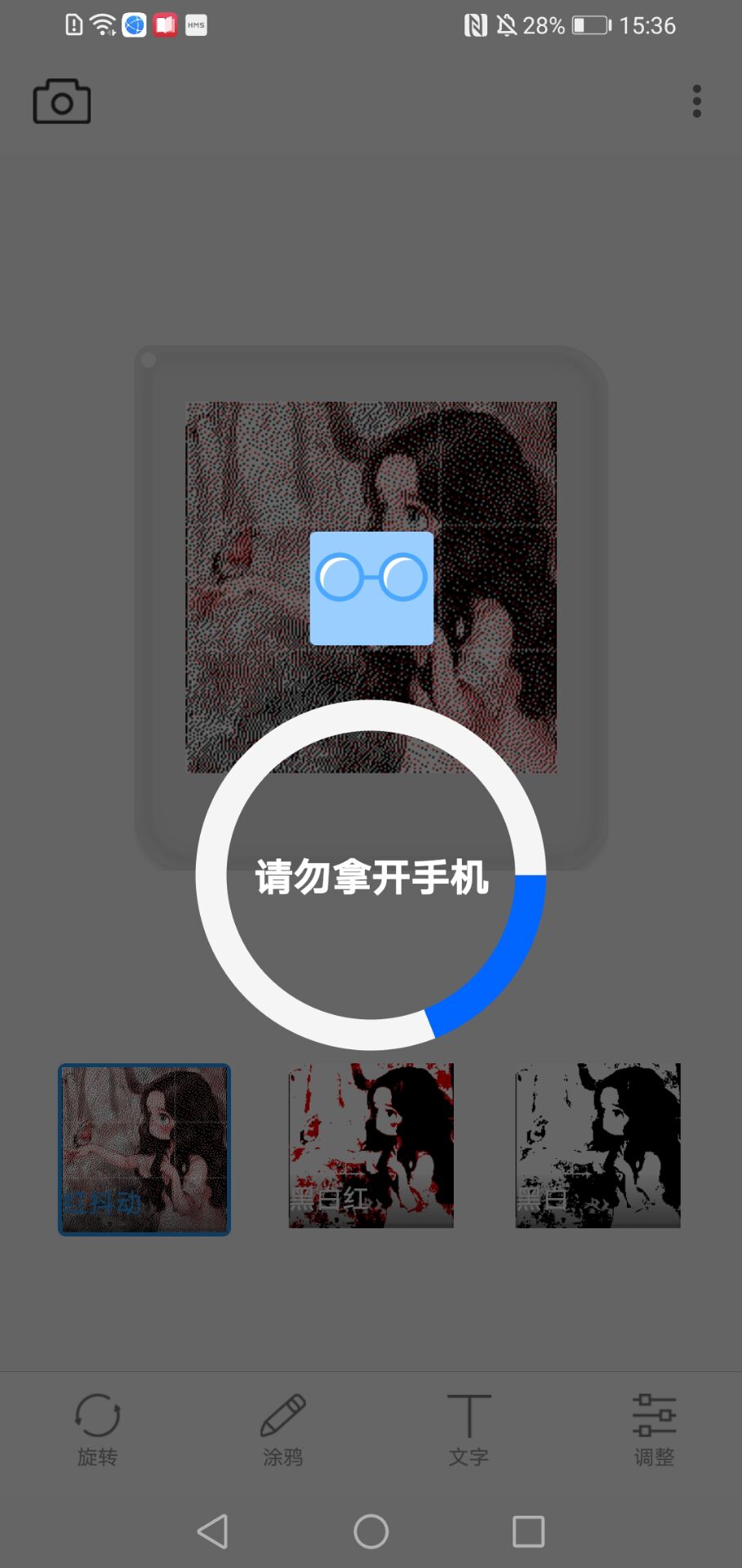 |
|
4.4 图片传输OK后,APP回到主界面,如要查询过往发送过的图片,
可以点击右上角的按键,如下图所示:
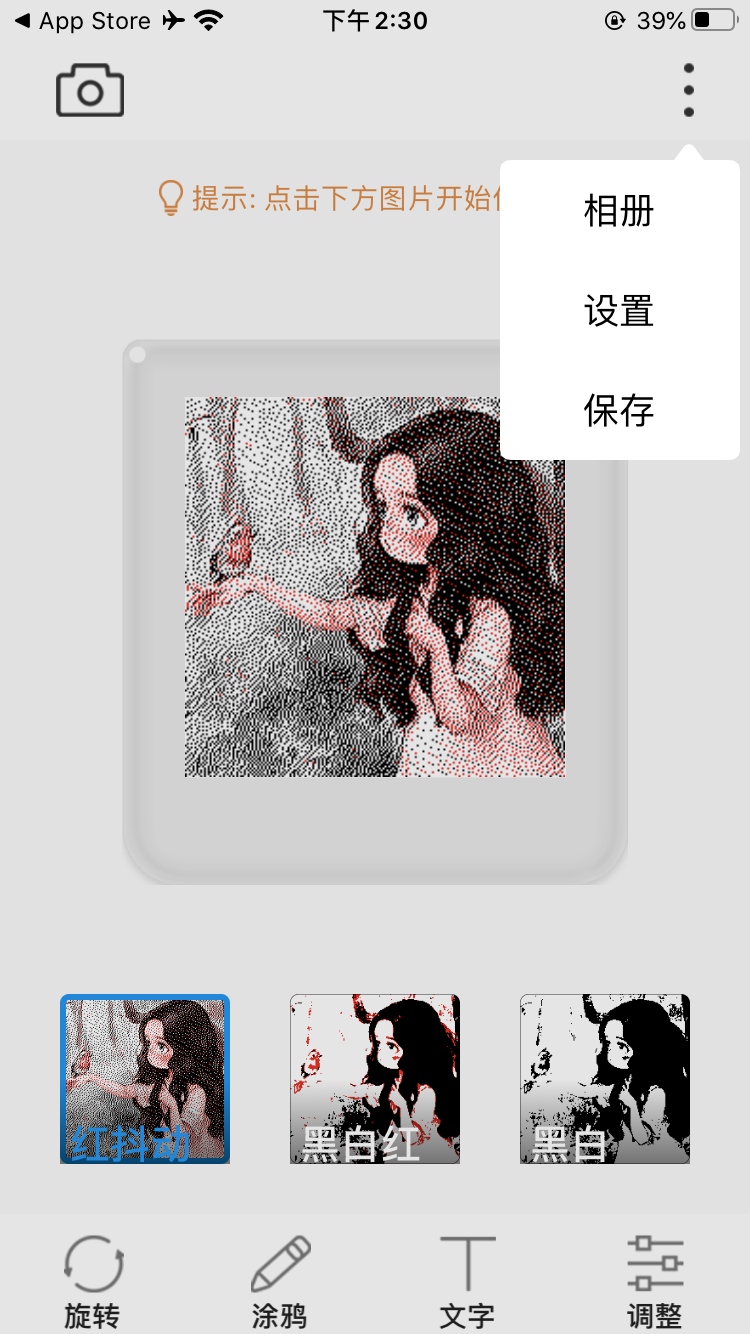
5. 文字编辑及发送
5.1、在APP主界面点击下方的【文字】,进入到文字编辑界面,如下图所示:
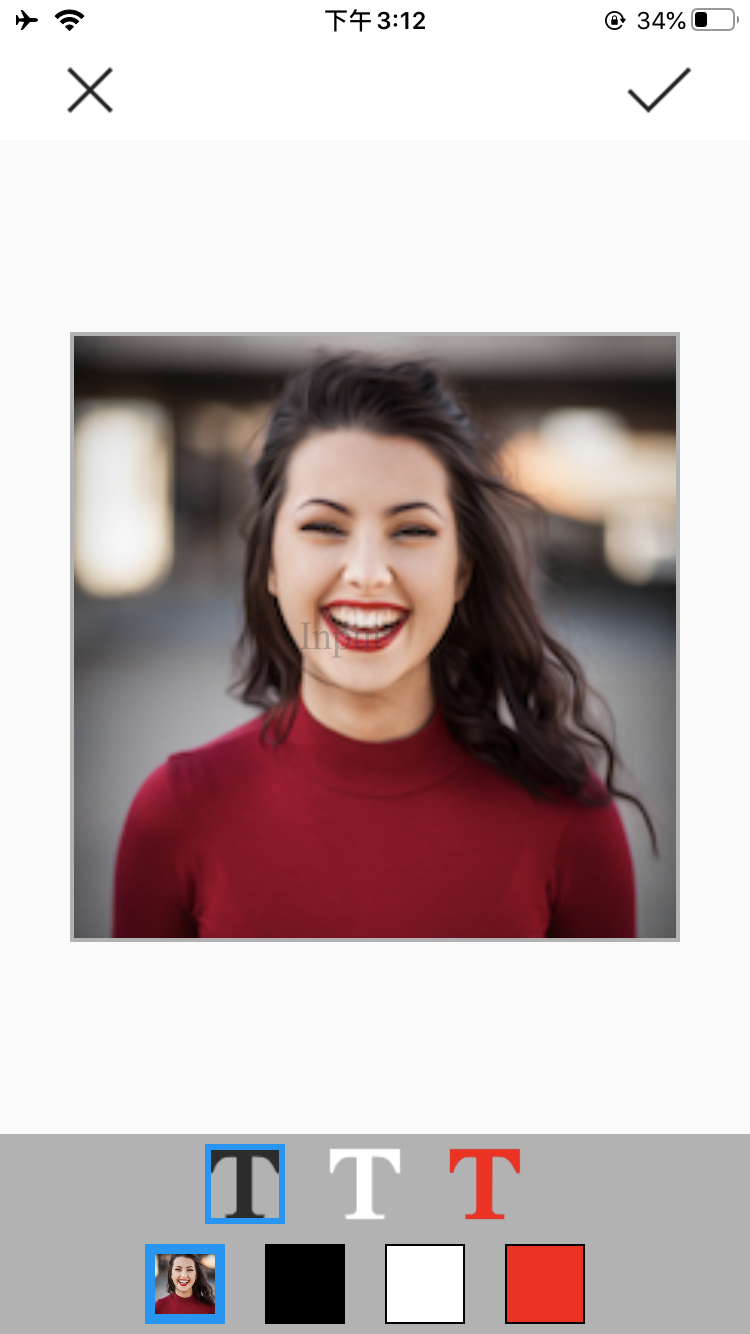
5.2、在本界面中,最下面一行图标可选择图片底色,第二行可选择字体颜色,如下图所示:
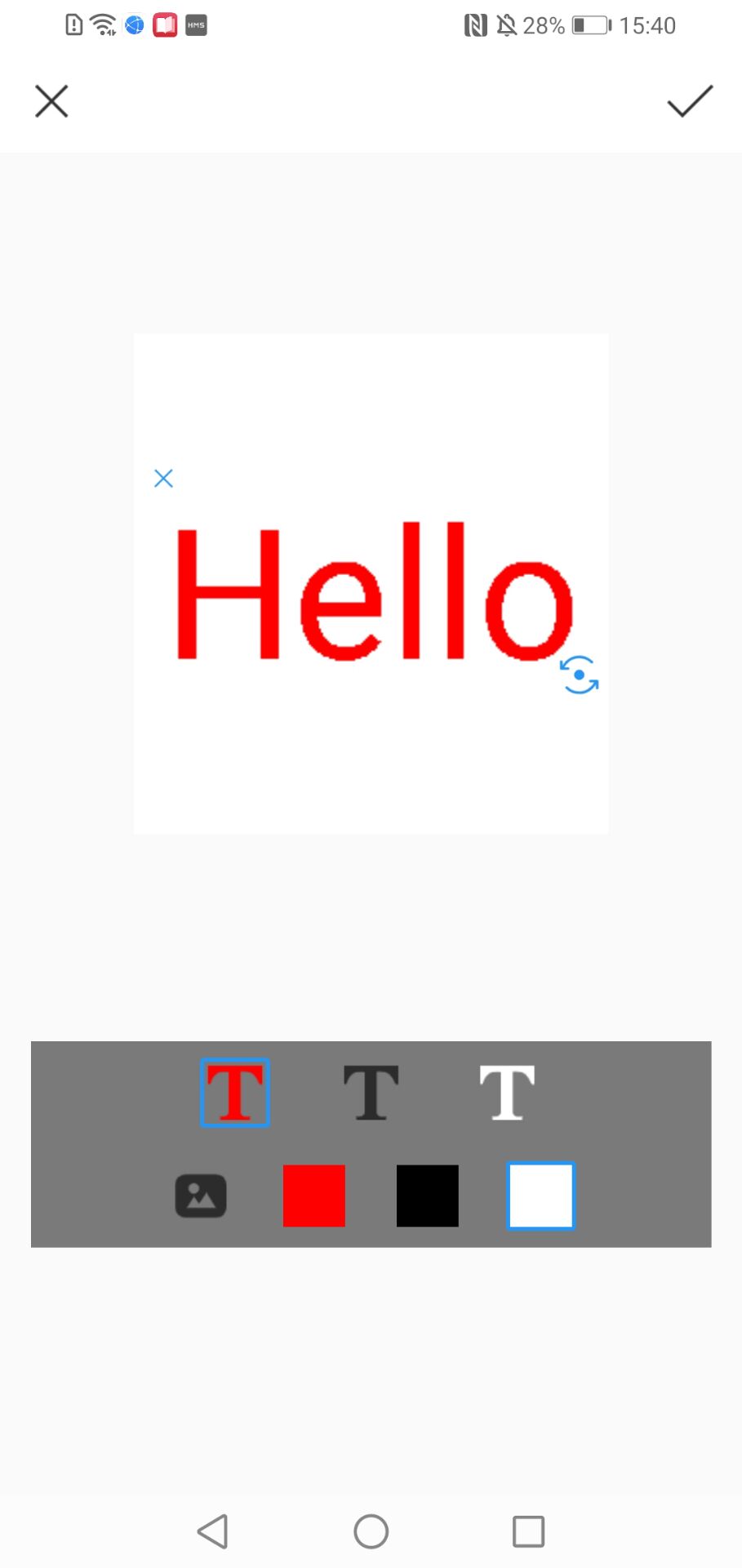
5.3、文字编辑OK后,点击右上角的【✔】,返回主界面,
该界面同时可以对图片进行【算法选择】【旋转】【涂鸦】【文字】【调整】等操作,
如下图所示:如下图所示:
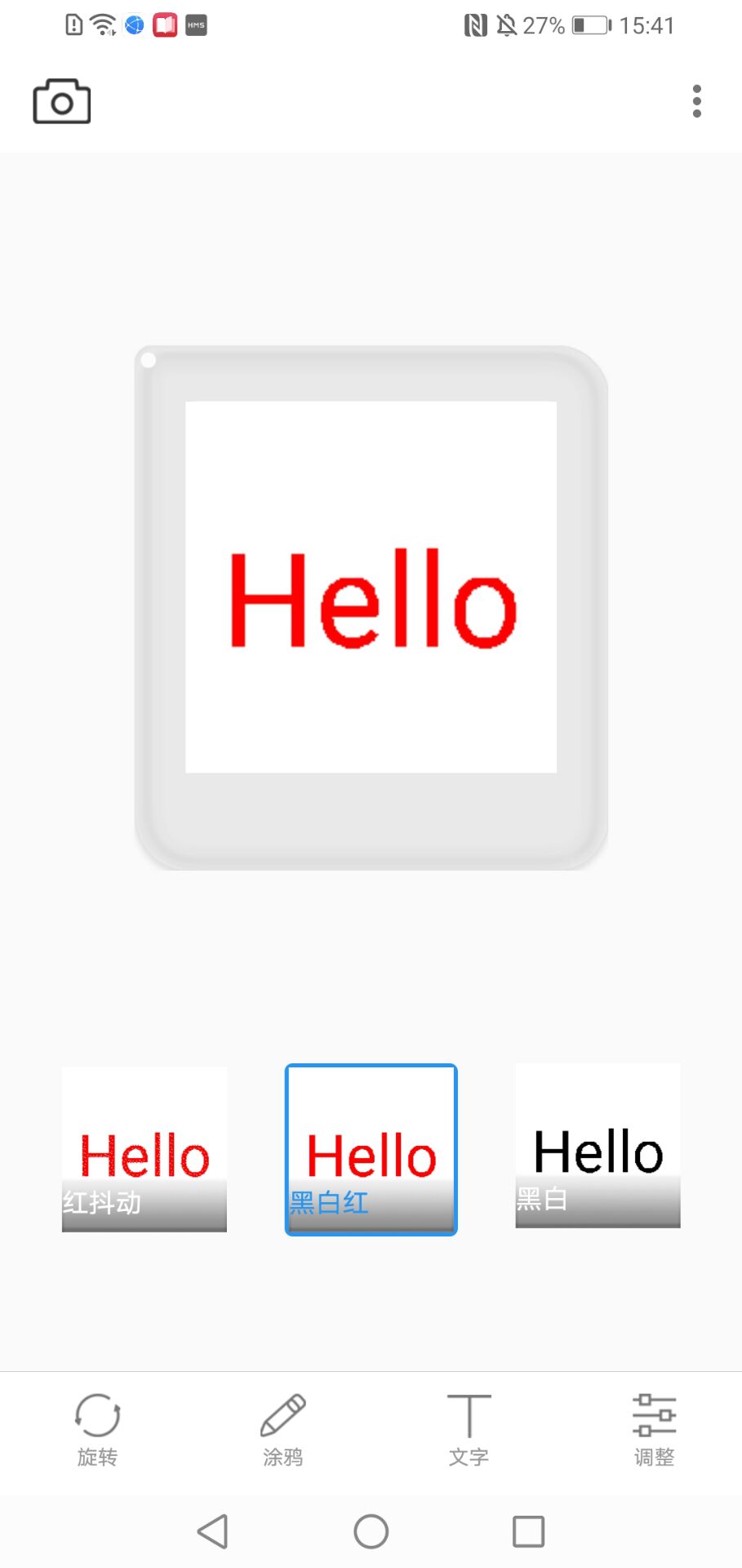
5.4、文字编辑OK后,把产品放在NFC对应的位置(一般NFC在手机背面顶部位置),
此时点击图片,图片即开始加载发送,直至整个过程完成
(该过程中,产品的指示灯状态是红灯亮---红灯闪---蓝灯亮,蓝灯亮表示过程完成),
如下图所示:
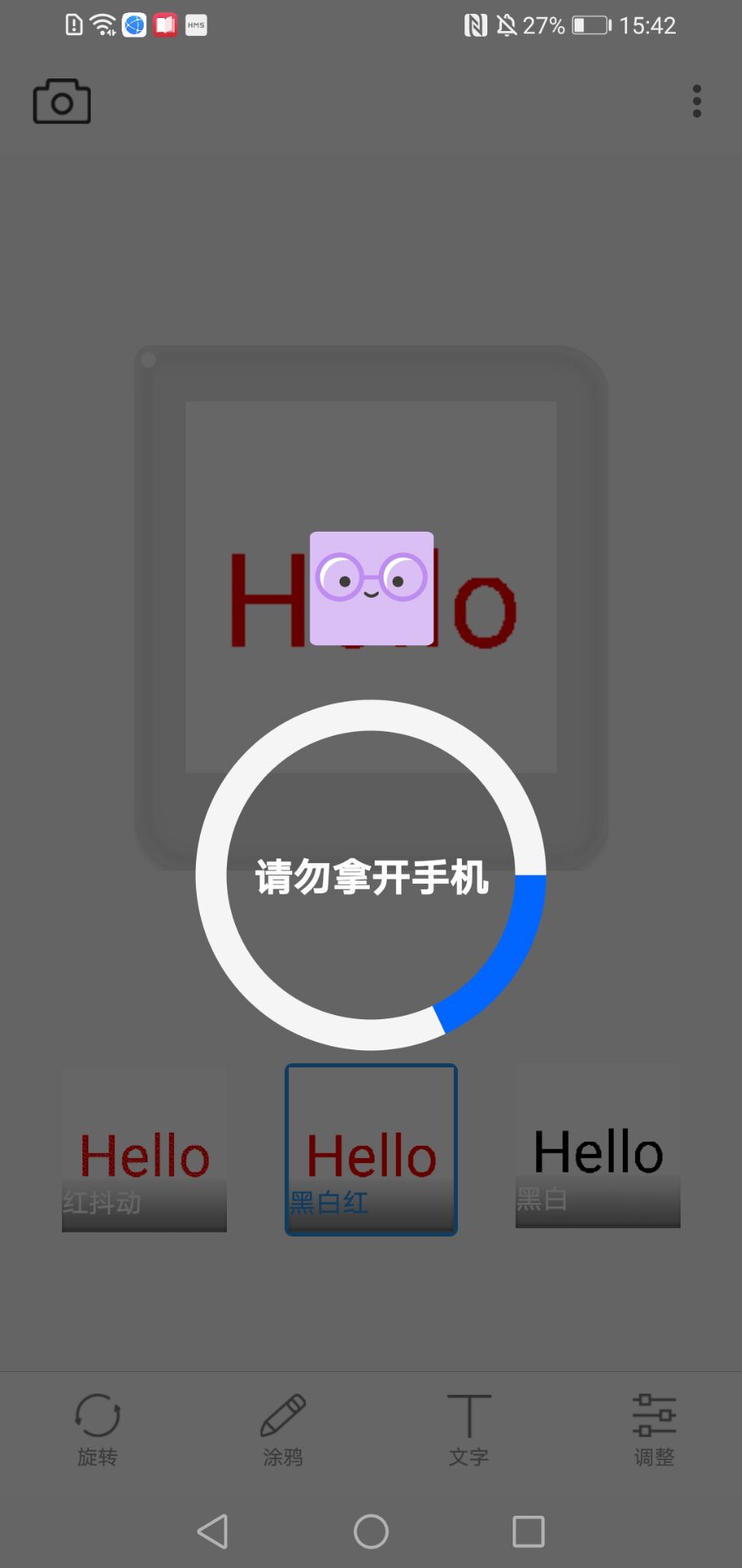 |
|
5.5 文字传输OK后,APP回到主界面,如要查询过往发送过的图片,
可以点击右上角的按键,如下图所示:
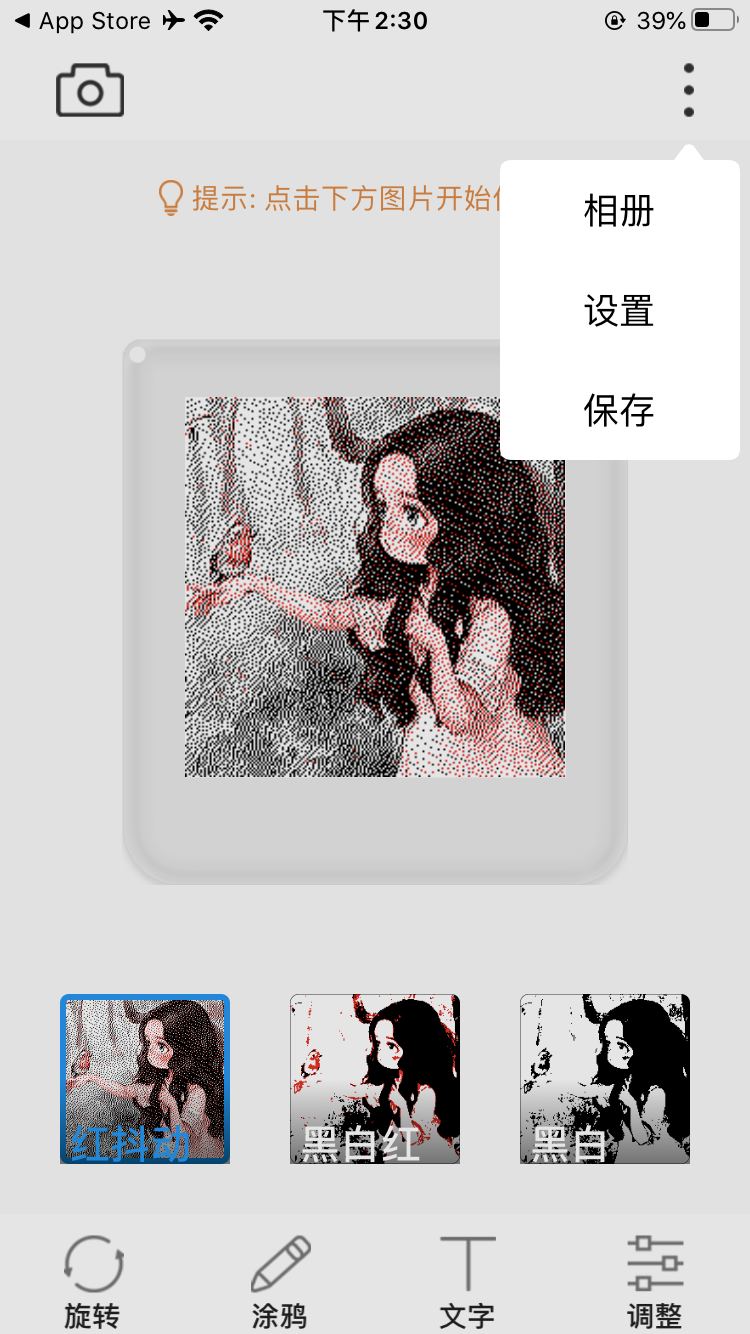
扫二维码用手机看
底部版权信息
©2007-2025 大连佳显电子有限公司 版权所有 辽ICP备08000578号-1